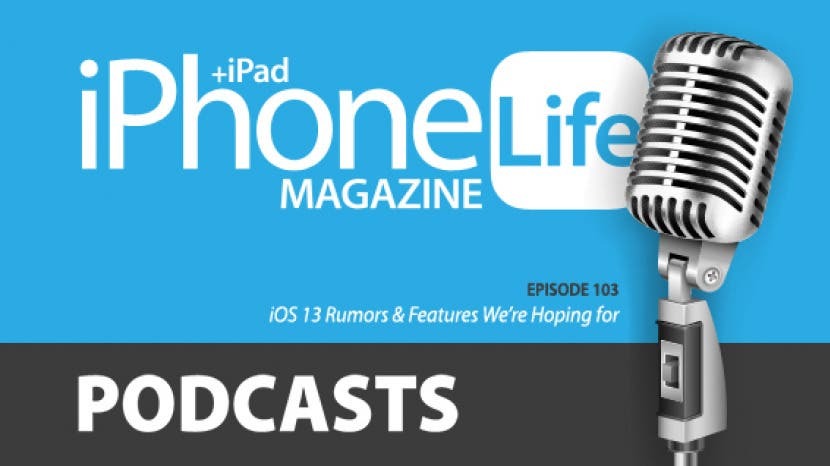
에피소드 103에서 David, Sarah, Donna는 iPhone 및 iPad용 Apple의 다음 대규모 소프트웨어 출시에 대한 최신 소문과 예측에 대해 논의합니다. 팀은 또한 청취자가 손가락을 교차하는 기능을 공유합니다.
듣고 구독하려면 여기를 클릭하세요. 들은 내용이 마음에 들면 반드시 리뷰를 남겨주세요. 그리고 격주로 우리 편집자들이 최신 Apple 뉴스, 최고의 앱, iPhone 트릭 및 멋진 액세서리를 공유하는 소식을 듣도록 하십시오.
팟캐스트 청취자를 위한 특별 할인!
당신의 삶을 더 쉽고 생산적으로 만들도록 설계된 더 많은 iOS 사용법 콘텐츠를 원하십니까? 방문 iPhoneLife.com/PodcastDiscount iPhone Life Insider 프리미엄 구독에서 $5 할인을 받으세요.
이번주 질문:
iOS 13에서 어떤 새로운 기능을 보고 싶습니까? 이메일 podcasts@iphonelife.com 알려주기 위해.
이 에피소드에서 언급된 기사:
- 거꾸로 iPhone 사진을 수정하는 방법
유용한 링크:
- 아이폰 라이프 페이스북 그룹 가입
- 인사이더 둘러보기: 회원 전용 혜택을 살짝 살펴보세요.
- 팟캐스트 청취자를 위한 인사이더 할인 받기
- 무료 오늘의 정보 뉴스레터에 가입하세요.
- 팟캐스트에 이메일 보내기
- 구독 아이폰 라이프 잡지
에피소드 103 대본:
Donna Cleveland: 안녕하세요. iPhone Life 팟캐스트 에피소드 103에 오신 것을 환영합니다. 저는 iPhone Life의 편집장인 Donna Cleveland입니다.
David Averbach: 저는 CEO이자 발행인인 David Averbach입니다.
Sarah Kingsbury: 저는 수석 웹 편집자인 Sarah Kingsbury입니다.
Donna Cleveland: 매주 우리는 iOS 세계에서 최고의 앱, 최고의 팁 및 훌륭한 장비를 제공합니다. 이 에피소드에서는 iOS 13에 대해 이야기할 것입니다. 그것에 대해 이야기하는 것은 이른 것 같지만 6월에 예상할 수 있는 다음 소프트웨어 업데이트에 Apple이 포함하기를 원하는 것에 대해 이야기할 것입니다. 글쎄요, 애플은 6월에 그것을 발표하고 9월에 당신의 휴대폰에서 그것을 얻습니다. 우리는 지난 주에 iOS 13에서 무엇을 얻고자 하는지에 대한 많은 독자 피드백을 받았습니다. 가장 원하는 기능에 대해 이야기한 후 여러분의 의견도 들을 수 있기를 바랍니다. podcast@iphonelife.com으로 이메일을 보내 iOS 13에서 얻고자 하는 기능을 알려주세요.
Donna Cleveland: 우리는 또한 David가 당신에게 이야기할 이 에피소드의 스폰서인 Rokform이 있습니다.
David Averbach: Rokform은 iPhone 케이스를 만듭니다. 그들은 견고합니다. 내구성이 있습니다. 가격이 저렴합니다. 그들이 하는 특히 독특한 일 중 하나는 케이스에 장착 솔루션을 구축한다는 것입니다. 그런 다음 가져갈 수 있으며 자전거에 장착하려는 경우 야외 활동에 특히 적합하지만 집에서도 장착할 수 있습니다. 특히 케이스에 장착 솔루션을 내장하려는 경우에 정말 좋은 케이스이지만 그렇지 않은 경우에도 견고한 낙하 보호 기능이 있지만 여전히 가벼운 훌륭한 케이스입니다. 가격이 저렴합니다. 확인하십시오. 록폼닷컴. Rokform은 철자가 R-O-Kform입니다. 우리는 iphonelife.com/podcast의 쇼 노트에서도 링크할 것입니다.
도나 클리블랜드: 좋습니다. 여러분을 위한 사진 팁이 있습니다. 각 에피소드에서 알다시피, 우리는 우리가 가장 좋아하는 금주의 정보를 공유합니다. 이번 주에는 사진 팁이 있습니다. 저희 팁의 서면 버전을 받으려면 무료 뉴스레터 iphonelife.com/dailytips에 가입하십시오. 그렇게 하면 하루에 단 1분 만에 휴대전화로 할 수 있는 멋진 일을 배울 수 있습니다. 그것은 당신이 당신을 위해 작동하도록 휴대 전화를 사용하고 있는지 확인하는 낮은 투자 방법입니다. 이것은 팁입니다. 여러분 중 일부에게는 간단하게 보일 수 있습니다. 거꾸로 된 카메라 사진을 수정하는 방법입니다. 사진 앱에서 찍은 모든 사진을 스크롤하는 경우 일부 사진이 원하는 방향이 아닌 것을 알 수 있습니다.
Donna Cleveland: 이것을 피하는 가장 쉬운 방법은 잘못된 방향으로 사진을 찍지 않는 것입니다. 여기서 팁은 휴대전화를 똑바로 들고 인물 사진을 찍는 경우 휴대전화가 뒤집혀 있지 않은지 확인하는 것입니다. 풍경 사진을 찍는 경우 이 사진이 조금 더 까다롭습니다. 봐, 내가 잘못 잡고 있어. 왼쪽 상단 모서리에 있는 카메라 렌즈가 촬영하는 곳을 가리키도록 하면 사진이 똑바로 세워질 수 있습니다. 이제 거꾸로 또는 옆으로 사진을 찍어도 별 문제가 되지 않습니다. 사진 앱에서 수정하는 방법은 편집을 탭한 다음 자르기 옵션으로 이동하면 이미지 회전 아이콘이 표시됩니다.
Donna Cleveland: 화살표가 가리키는 작은 정사각형이 될 것입니다. 똑바로 세워질 때까지 탭한 다음 변경 사항을 저장하십시오. 해결하기는 쉽지만, 거기에 들어가서 소급적으로 수행해야 하는 데 시간이 조금 더 걸립니다. 사진을 똑바로 찍고 있는지 확인하십시오.
Sarah Kingsbury: 이것이 중요한 이유는 Apple이 실제로... 당신의 전화는 꽤 좋은... 항상 작동하는 것은 아니지만 어느 쪽이 위쪽인지 감지하고 사진을 뒤집는 데는 꽤 좋습니다. 하지만 무슨 일이 일어날 때 당신이... 그런 다음 이러한 사진은 Windows 컴퓨터로 전송하거나 다른 사람에게 이메일로 전송하거나 Outlook 또는 무엇이든 간에, 때로는 텍스트, 컴퓨터에게 어느 쪽이 제거되는지 알려주는 코드이며 갑자기 여러 개의 거꾸로 된 파일을 가져왔습니다. 사진. 그런 다음 컴퓨터에서 회전해야 합니다.
Donna Cleveland: 큰 고통입니다.
Sarah Kingsbury: 어떤 방향으로 사진을 찍든 카메라 렌즈가 휴대전화 상단에 있는지 항상 확인하세요.
David Averbach: 내가 말해야 할 것은,
Donna Cleveland: 그것을 기억하는 좋은 방법입니다.
데이비드 애버바흐:... 이건 몰랐어, 난 항상 제대로 하고 있어.
도나 클리블랜드: 그렇습니다.
David Averbach: 내가 잘못한 이유가 의도적이기 때문에 그렇게 해야 한다는 사실이 사실 조금 짜증납니다. 그 볼륨, 플러스 볼륨-
사라 킹스버리: 맞습니다. 정확히.
데이비드 애버바흐:... 버튼, 사진을 촬영합니다. 나에게 사진을 찍는 버튼이 전화기 바닥에 있다는 것은 정말 직관적이지 않습니다. 즉, 일반 카메라를 사용할 때와 같이-
도나 클리블랜드: 끔찍합니다.
데이비드 애버바흐:... 항상 오른쪽 상단에 있습니다. 그렇게 사진을 찍습니다.
Donna Cleveland: iOS 13에서 이 문제를 해결하기 위한 위시리스트의 일부일 수 있습니다.
David Averbach: 나는 이것에 대해 정말 짜증이 나지만, 또한 Windows 컴퓨터에 내 사진을 로드하려고 시도한 적이 없는 Mac 세계에 있기 때문에 문제가 된 적이 없습니다.
사라 킹스버리: 네. 이 문제에 대한 일부 이메일과 Ask An Editor 이메일을 받기 전까지는 내 레이더에 없었습니다. 일단 조사를 시작하고 나서 깨달았습니다.
David Averbach: Android에서는 문제가 발생합니까? 가로 모드로 잘못 찍은 사진을 안드로이드 폰에 문자로 보내는 걸 좋아하면 엉망이 될까요?
Donna Cleveland: 좋은 질문입니다.
Sarah Kingsbury: 알다시피, 나는 정말로 모릅니다. 실제로 사진을 전송할 때 형식이 무엇인지에 대해 조금 더 살펴보고 싶은 설정이 있습니다. 차이가 있는지 궁금합니다. 이 팟캐스트가 끝날 때까지 연구를 시작할 생각은 없었습니다. 그래서 여러분에게 답이 없습니다-
David Averbach: 알겠습니다. 그럴 수 있지.
사라 킹스버리:... 그러나 그것은 실제로 ...
도나 클리블랜드: 좋습니다. 이것이 오늘의 팁입니다. 사진이 뒤집히지 않도록 하는 방법입니다. iphonelife.com/dailytips로 이동하여 무료 뉴스레터에 가입하고 받은 편지함에서 매일 그런 팁을 받으세요.
David Averbach: 다음으로 iPhone Life Insider에 대해 이야기하고 싶습니다. 저희는 소규모 독립 출판사이기 때문에 잠시 시간을 내어 저희에 대해 간단히 말씀드리고자 합니다. iPhone Life Magazine과 iPhone Life 브랜드는 우리가 발행하는 유일한 것입니다. 우리가 돈을 버는 주요 방법은 iPhone Life Insider를 통한 것입니다. 이 팟캐스트가 마음에 드셨다면, 저희의 일상적인 팁이 마음에 드셨다면, 저희 웹사이트의 콘텐츠가 마음에 드셨다면 우리를 지원할 방법을 찾기 위해 우리를 지원할 수 있는 가장 좋은 방법은 iPhone Life에 가입하는 것입니다 소식통. 우리는 당신을 위해 그것을 조금 더 쉽게 만들고 싶었으므로 이제 팟캐스트 청취자에게 $5 할인을 제공합니다. 새로운 URL이 있습니다.
David Averbach: iphonelife.com/podcastdiscount로 이동하면 이미 5달러 할인이 적용된 체크아웃 페이지로 이동합니다. 여러분의 지원에 진심으로 감사드립니다. 팟캐스트를 들어주셔서 감사하고 이미 구독한 내부자에게도 감사드립니다. 지금 제 말을 듣고 구독을 해주시는 분들께 진심으로 감사드립니다.
도나 클리블랜드: 맞습니다. 내부자가 되었을 때 얻는 것에 대해 조금 말씀드리고 싶습니다. 무료 제품에는 포함되지 않은 많은 훌륭한 기능을 사용할 수 있습니다. 기기를 최대한 활용하기 위한 전체 교육 서비스입니다. 다운로드 가능한 PDF가 포함된 심도 있는 비디오 가이드를 얻을 수 있으므로 장치를 꺼내 사용 방법을 안내하는 대로 따라할 수 있습니다. iPad, 새 iPhone 사용 방법, Apple의 최신 운영 체제 사용 방법, 이와 같은 것, 가족 공유 설정 방법 및 최대한 활용하는 방법 시리. 이것들은 모두 우리가 가지고 있는 가이드의 예입니다. 잡지에 대한 디지털 구독과 30개 이상의 지난 호에 대한 전체 아카이브를 얻을 수 있습니다.
Donna Cleveland: 또한 일일 팁의 비디오 버전을 얻을 수 있습니다. iPhone으로 할 수 있는 멋진 작업을 1분 만에 시청하고 그 과정을 동영상으로 볼 수 있습니다. 기술 문제가 있는 경우 전문가가 문제에 대한 솔루션을 찾는 데 도움을 줄 수 있는 개별적인 관심을 제공하는 기능인 Ask An Editor가 있습니다. 내부자를 위한 확장된 버전의 팟캐스트도 있습니다. 독점 콘텐츠가 추가로 제공되며 팟캐스트에는 광고가 게재되지 않습니다. iphonelife.com/podcastdiscount-로 이동하십시오.
David Averbach: 팟캐스트 할인.
도나 클리블랜드:... 가입합니다. 다음으로 저는 Sarah에게 최근에 겪고 있는 기술 문제로 내부 구독자 중 한 명을 도운 방법을 공유해 달라고 요청하고 싶었습니다.
Sarah Kingsbury: 최근 한 내부자가 저에게 이메일을 보내 이렇게 말했습니다. 내 iPad, 내 다른 장치에서 삭제하려면 어떻게 해야 합니까? 설립하다... 글쎄, 우선, 지금은 아마도 iOS 11의 마지막 업데이트 이후라고 생각합니다. iMessage는 방금 iCloud가되었습니다. 이는 이론적으로 실제로 한 장치에서 메시지를 삭제할 때 해당 장치에서 삭제해야 함을 의미합니다. 다른.
데이비드 애버바흐: 네.
Sarah Kingsbury: 기기는 iOS를 사용해야 합니다. 제 생각에는 적어도 11.3이었던 것 같습니다. 하지만 가능하다면 iOS 12로 업데이트하세요.
데이비드 애버바흐: 하세요. iOS 11은 끔찍합니다. iOS 12가 더 좋습니다.
Sarah Kingsbury: 네, 정말 그렇습니다. iOS 11로 업데이트할 수 있다면 iOS 12로 업데이트할 수 있어야 합니다.
데이비드 애버바흐: 네.
Sarah Kingsbury: iCloud가 실제로 활성화되어 있는지 확인해야 합니다. Apple ID 계정에만 로그인할 수는 없습니다. iCloud용 메시지를 활성화해야 합니다. iPhone 또는 iPad의 iCloud 설정에서 상단의 Apple ID 이름을 탭합니다. 설정 앱의 설정 메뉴에서 iCloud를 탭하고 메시지가 토글되어 있는지 확인하십시오. 에. Mac에서는 메시지 앱이 열려 있을 때 좋아요로 이동하고 왼쪽 상단의 메시지를 클릭한 다음 환경설정 또는 계정으로 이동할 수 있습니다. 기억이 안나서 해당 계정이 iCloud에 활성화되어 있는지 확인한 다음 삭제해야 합니다.
Sarah Kingsbury: 자, 한 가지 알아차린 것은 언제... 약국에서 처방전을 갱신해야 할 때와 준비가 되면 자동 문자를 보내주는 것과 같은 특정 기능을 구독하고 있습니다. 나는 그것들을 반드시 읽지는 않는다. 그냥 삭제하겠습니다. 읽음으로 표시되도록 열지 않으면 다른 장치에서 항상 삭제되지 않는 것으로 나타났습니다. 이는 정말 성가신 일입니다. 메시지가 삭제되지 않도록 할 수 있는 또 다른 사항은 Apple이 추가했기 때문에 최신 Mac OS가 없는 경우입니다. 일부 보안 사항 및 이제 Mac에서 최신 Mac을 사용하지 않는 경우 Mac에서 iPhone과 통신하지 않아도 됩니다. OS. 또한 방해가 될 수 있으므로 Mac도 최신 상태인지 확인하십시오.
도나 클리블랜드: 좋습니다. Sarah, 내부자를 도와주고 장치 사용 방법을 가르쳐 주셔서 감사합니다. 시간을 내기 위해 지금 iOS 13 섹션으로 이동하고 싶습니다. 시간이 된다면 불평과 배움도 함께 하겠습니다. 이전에 말했듯이 우리의 테마는 iOS 13에서 보고 싶은 기능입니다. podcast@iphonelife.com으로 이메일을 보내주시면 iOS 13에서 어떤 기능을 기대하시나요? 일부 기능 요청은 지금까지 계속되어 왔으며, 저는 우리가 아직 얻지 못한 몇 가지 기능에 대해 언급하고 싶었습니다. 바로 iPad에 대한 다중 사용자 지원입니다.
Donna Cleveland: 내 말은 정말 모든 기기에 사용할 수 있으면 좋겠지만, 특히 iPad는 가족이나 학교 또는 다른 사용자를 원하는 이와 유사한 곳에서 공유 장치가 되는 데 도움이 됩니다. 프로필. 자신의 Apple ID 및 iCloud 콘텐츠를 해당 사용자와만 동기화할 수 있고 가족의 다른 모든 사람이 해당 콘텐츠에 액세스하지 못하도록 할 수 있습니다. 그건 내가 왜 Apple이 그것을 하지 않았는지 모르겠고 우리는 그것을 원하는 몇몇 사람들이 있었습니다.
데이비드 애버바흐: 네.
Sarah Kingsbury: 적어도 iPad의 경우에는 그렇습니다.
도나 클리블랜드: 내가 그것을 원한다는 것을 압니다.
David Averbach: 사실 나도 그것을 적었다. 제 생각에는 제 파트너의 여섯 살짜리 아이가 읽기를 배우고 있다고 생각합니다. 그는 또한 내 전화를 더 잘 사용하는 법을 배우고 있습니다. 즉, 그는 사진을 찍을 수 있습니다. 가족과 장치를 공유할 때 개인 정보 보호 문제와 같은 모든 종류가 있습니다. 우리는 그가 우리의 장치를 사용하여 게임을 하고 싶어하는 장거리 여행을 떠났고 개인 정보 보호 문제로 인해 더 이상 그에게 장치를 주고 싶지 않은 나이에 도달했습니다.
도나 클리블랜드: 네.
David Averbach: 여러분이 말했듯이, 특히 iPad는 종종 가족이 공유하는 기기입니다. HomePod는 가족과 다른 인식 기술이 있어야 하는 또 다른 것입니다. 잠시 후에 이야기하겠습니다. 하지만 그렇습니다. 이건 마치 애플 같다, 왜 아직 안 했어?
도나 클리블랜드: 알겠습니다.
사라 킹스버리: 네. 최근에 우리가 여행하는 동안 딸이 사용하고 있을 때 방금 내 iPad에서 iMessage를 비활성화했습니다.
Donna Cleveland: 고통스럽습니다. 네, 해야만 하는 일입니다.
Sarah Kingsbury: 다른 사람이 내 사진 앱에서 볼 수 없도록 부끄러운 사진을 보관하지 않습니다. 당신 옆에는 아이가 당신의 컴퓨터를 사용하게 할 때마다 비활성화해야 하는 다양한 기능이 많이 있습니다. 장치. 이제 모든 것이 iCloud와 연결되었으므로 문제입니다.
데이비드 애버바흐: 네.
도나 클리블랜드: 네, 그렇습니다.
David Averbach: 확실히 제 목록의 맨 위에 있습니다.
Donna Cleveland: 저는 항상 그것이 1위와 같다고 말합니다. 왜냐하면 그것이 우리가 수년간 이야기해 온 것이기 때문입니다. 많은 Android 기기에 이 기능이 있습니다. 왜 애플은 이것을 하지 않는가? 분명히 Apple은 데스크탑 장치에 다중 사용자 지원 기능이 있기 때문에 이를 수행하는 방법을 알고 있습니다.
David Averbach: 음-흠 (긍정적). 나는 그것을 암시 했으므로 나도 그것에 들어갈 수 있습니다. 이것은... iOS 13이 아니라 HomePod의 새로운 운영체제라고 생각합니다. Apple은 iOS 12에서 이를 완전히 건너뛴 것 같습니다. 그들은 iOS 11과 함께 나왔을 때 HomePod와 함께 나왔습니다. 그들은 업데이트를 하지 않았습니다. 나는 그것이 나온 이후로 그들이 정말로 그것을 업데이트했다고 생각하지 않습니다. 그렇지 않습니까?
Sarah Kingsbury: 업데이트가 있었던 것 같은데 눈에 띄지 않았습니다.
데이비드 애버바흐: 네. 나는 그들이 업데이트를 해주기를 정말로 원합니다. 특히 휴대전화의 Siri가 음성 인식 기능을 가지고 있는 것과 같은 지점이 당신이 훈련하는 것과 같죠? 가설상, 항상 잘 작동하는 것은 아니지만 "Siri야,"라고 말하면 실제로는 누구에게도 작동하지 않아야 합니다. 내 전화기에는 적용됩니다. 이봐, 그것은 나를 위해 일했다. 이 사람들에게는 효과가 없었습니다. 잘 작동합니다. 알렉사와 구글... Google. 지금 구글은 뭐라고 부르나요? Google-
사라 킹스버리: 집?
데이비드 애버바흐:... 집?
사라 킹스버리: 네.
David Averbach: 둘 다 지원합니다... 나는 그들이 할 것이라고 확신합니다. Google이 있다는 것을 알고 있으며 Alexa가 음성 인식을 위해 추가했다고 생각합니다. 그렇지 않으면 모든 문자 메시지를 끄고 그런 식으로 아니면 집에 있는 사람이 언제든지 와서 듣거나 문자 메시지를 보내도록 할 수 있습니다. 원하다.
사라 킹스버리: 제 말은 생각이 있다는 것입니다.
David Averbach: 가세요.
사라 킹스버리: 글쎄요, 제 말은... HomePod에 대한 한 가지와 마찬가지로 HomePod별로 액세스할 수 있는 HomePod를 결정할 수 있습니다. 둘 이상이 있는 경우 문자 메시지 등이 있습니다. 침실에 HomePod가 있을 수 있으며 부엌이나 거실에 있는 HomePod에는 해당 옵션이 없을 수 있습니다.
David Averbach: HomePods로 가득 찬 집이 있는 우리들에게는 아주 좋겠지만 너무 비쌉니다.
사라 킹스버리: 네, 압니다. 하지만 여러 사람이 HomePod를 사용하여 조명을 끄고 다른 스마트 홈 작업을 내 HomePod로 할 수 있다는 점이 마음에 듭니다. 내 목소리만 인식했다면 정말 짜증날 뻔했다.
David Averbach: 예, 하지만 iPhone과 유사하게 원하는 것은 음성을 인식하고 특정 기능만 제공하는 것입니다.
사라 킹스버리: 좋아요.
David Averbach: 누구든지 조명을 켜고 끌 수 있지만 내 문자 메시지는 나만 들을 수 있습니다.
도나 클리블랜드: 네. 그런 개인 정보 보호 문제처럼 보입니다.
데이비드 애버바흐: 네.
사라 킹스버리: 네. 나는 동의한다.
Donna Cleveland: 내 말은 그들이 그것을 가지고 있더라도 정말 정확하다는 것에 크게 의존할 것입니다. 당신이 말했듯이 괜찮고 iPhone에서는 놀랍지 않지만 그렇습니다. 많은 사람들이 썼고 Sarah가 마지막 에피소드에서 그녀가 원하는 것으로 언급 한 기능은 문자 메시지를 본 적이 있어도 읽지 않은 것으로 표시하는 기능입니다. 지금 당장은 이메일로 그렇게 할 수 있습니다. 왼쪽으로 쓸어넘기면 보고 읽었을 때도 읽지 않은 것으로 표시할 수 있는 옵션이 있습니다. 이것은 정말로 당신이 이것을 하고 싶은 이유와 같습니다. 때때로 당신은 당신의 전화에서 무엇인가에 정점을 찍지만 그것을 다룰 때가 아닙니다.
Donna Cleveland: 당신은 아니오와 같은 시스템을 원합니다. 이것은 문자 메시지나 이메일의 바다에서 길을 잃는 대신 여전히 제 주의가 필요한 것입니다. Apple은 iPhone에 이 옵션을 추가해야 합니다. 왜 그들이 하지 않았는지 모르겠습니다.
Sarah Kingsbury: 기억나지 않습니다. 우리가 이 목록을 생각해 낸 곳을 청취자에게 언급한 적이 있습니까? 왜냐하면 ...
데이비드 애버바흐: 아닙니다.
도나 클리블랜드: 아니요.
David Averbach: 얘기해 봅시다. 네.
Sarah Kingsbury: 매주 월요일에 뉴스레터가 발행될 때 팁 독자들에게 작은 메시지를 보냅니다. 질문을 하는 방식이기 때문에 정말 좋아합니다. 독자들은 다른 iOS 관련 사항에 대해 답장을 쓰고 제 생각을 알려줍니다. 나는 우리 독자들의 이야기를 듣는 것을 정말 좋아하며 그들이 무엇에 관심을 갖고 있는지 알 수 있는 정말 좋은 방법입니다. 몇 주 전, 그것은... 우리는 일을 미리 기록하기 때문에 몇 주 전의 일이 아닙니다. 나는 독자들이 다음 iOS 업데이트에서 어떤 iOS를 보고 싶어하는지 물었습니다. 이 시점에서 우리는 iOS 12가 하는 일, 내 새 기기가 하는 일을 알고 있기 때문입니다. 나는 실망했다. 나는 이러한 다른 것들을 원했다.
Sarah Kingsbury: 압도적인 반응을 얻었습니다. 누구나 원하는 기능이 분명히 있습니다.
David Averbach: 정말 열정적이에요.
Sarah Kingsbury: 정말 좋은 아이디어였습니다. 나는 그들 모두를 생각하지 못했습니다. 그들 중 다수는 꽤 명백했지만, 그들 중 많은 사람들이 "그래, 우리는 그것을 가져야만 한다"고 말했고 그것은 나에게 일어나지 않았다. 나는 그들이 훌륭하다고 생각했기 때문에 그것들을 정말로 공유하고 싶었습니다. 내가 많이 본 것 중 하나는 사진을 정리하기 위한 다양한 옵션이었습니다.
Donna Cleveland: 네, 좋은 말씀입니다.
Sarah Kingsbury: 사진에 라벨을 붙일 수 있어서 좋아요. 할 수 있다는 것만으로도... 예, 앨범 구성과 같은 추가 옵션이 있습니다. 사람들은 모든 사진에 자신의 모든 사진을 넣는 것을 좋아하지 않습니다. 그들은 당신이 음악 라이브러리에서 노래를 삭제할 수 있기를 원하지만 재생 목록에는 남아 있습니다. 그런 종류의 것. 그들은 더 많은 유연성을 원합니다.
Donna Cleveland: 더 많은 사용자 지정이 필요합니다. 예.
Sarah Kingsbury: 맞아요. 아주 이해가 됩니다. 앨범은 일종의 작업이지만 일종의 고통입니다. 할 수 있다면 정말 좋을텐데... 앨범 내의 폴더 같은 것은 어떻습니까? 나보다 사람들이 사진 정리를 하고 싶어하는 게 많다.
Donna Cleveland: 라벨링은 제가 본 것입니다. 사람들은 자신의 사진에도 라벨을 붙일 수 있기를 원했습니다.
사라 킹스버리: 맞습니다. 응. 사진에 이름을 붙일 수 있으면 좋겠죠?
도나 클리블랜드: 네.
David Averbach: 내가 사진으로 원하는 것을 말해도 될까요?
사라 킹스버리: 그렇습니다.
David Averbach: 사진은 iCloud에 저장되지만 휴대폰에는 저장되지 않는 기능을 원합니다.
Donna Cleveland: 이것은 Apple이 iCloud 사진 라이브러리를 출시한 이후로 제가 원했던 것입니다.
David Averbach: Google에는 이 기능이 있는데 왜 Apple은 그렇지 않은지 모르겠습니다. 지금 당장은 휴대전화에서 사진을 삭제하면 모든 기기에서 삭제됩니다.
도나 클리블랜드: 사라졌습니다.
David Averbach: 영원히 사라졌지만 휴대전화에 저장용량이 매우 제한적입니다. 이제 Apple은 일종의 최적화를 통해 이 문제를 해결하려고 합니다. 훌륭하지만 다음을 수행할 수 있기를 바랍니다. 클라우드에 살고 있는 모든 시간의 모든 사진을 내 휴대전화에서 일부만 액세스하고 관리할 수 있습니다. 저것.
도나 클리블랜드: 네, 압니다. Google 포토를 사용하면 다음과 같은 작업을 수행할 수 있기 때문에 정말 유용한 팁 중 하나입니다. 여러 장의 사진을 Google 클라우드에 업로드한 다음 기기에서 삭제할 수 있습니다. 이는 저장 공간 문제 및 그 모든 것에 매우 유용합니다.
Sarah Kingsbury: 사진을 공유하고 싶은 다른 사람들이 iPhone을 가지고 있지 않다면 정말 좋습니다.
도나 클리블랜드: 네.
Sarah Kingsbury: iPhone이 없는 사람들과 일종의 iCloud 공유 앨범 링크를 공유할 수는 있지만 실제로는 잘 작동하지 않습니다.
Donna Cleveland: 그렇게 대단한 것은 아니라고 생각합니다. 또 다른 사진 관련. 나는 이것이 좋은 생각이라고 생각했다. 메시지 앱의 모든 사진 섹션에 검색 아이콘을 표시하고 싶습니다. 메시지에 사진을 추가하고 싶을 때-
David Averbach: 오, 멋지군요.
도나 클리블랜드:... 메시지 앱에 바로 검색 섹션을 추가하여 무엇을 빨리 찾을 수 있었는지 당신은 지금 대신 찾고 있습니다. 가장 최근에 찍은 사진을 추가하는 것은 정말 쉽습니다. 사진.
Sarah Kingsbury: 아니면 앨범에 있다면요. 나는 너희들에 대해 모르지만 아주 특정한 목적을 위해서만 사진을 앨범에 넣습니다.
도나 클리블랜드: 네, 저도요. 나는 앨범을 가능한 한 많이 사용하지 않습니다.
David Averbach: 오, 제가 원하는 정말 좋은 제품이 있습니다.
도나 클리블랜드: 오, 여기로 갑시다.
David Averbach: 픽셀, -
도나 클리블랜드: Google Pixel.
데이비드 애버바흐:... Google Pixel은 사람들이 열광하고 있는 이 기능을 출시했으며 카메라의 저조도 모드로 저조도 사진의 품질이 확실히 향상되었습니다.
Donna Cleveland: 굉장할 겁니다.
David Averbach: Google은 컴퓨터 사진 분야에서 확실히 Apple보다 훨씬 앞서 있습니다. 기본적으로 작동 방식은... 구글이 애플보다 더 나은 카메라를 가지고 있다는 것은 아니다. 사진을 찍으면 구글이 저조도 사진을 찍어 잘 보이도록 최적화하는 더 나은 AI가 있다는 것입니다. Apple의 저조도 사진이 상당히 나쁘다는 것을 알게 된 것입니다.
도나 클리블랜드: 그렇습니다. 그것은이다.
David Averbach: 정말 픽셀화되고 품질이 낮고 플래시를 켭니다. 나는 그들이 플래시 작업을 하고 더 좋게 만들었다는 것을 알고 있지만 플래시 사진은 결코 좋아 보이지 않습니다. 나는 그들이 이 점에서 구글에 필적하는 기능을 내놓기를 정말로 원합니다.
Sarah Kingsbury: 정말 좋은 아이디어라고 생각했던 한 가지는 사람들이 앱을 잃어버리는 것은 꽤 흔한 문제인 것 같습니다. 내 말은 당신이 너무 많고 폴더에 있고 모든 홈 페이지가 있다면 말입니다. 실제로 홈 페이지가 가득 차면 홈 화면에는 표시되지 않지만 휴대전화에는 있는 앱을 휴대전화에 가질 수 있습니다.
David Averbach: 정말 짜증나네요.
Sarah Kingsbury: 사람들은 항상 내가 앱을 찾는 방법을 알고 싶어합니다.
도나 클리블랜드: 네. 그런 흔한 일입니다.
Sarah Kingsbury: 첫 번째 홈 화면에서 오른쪽으로 스와이프하여 오늘 보기로 이동할 수 있습니다. 거기에서 검색하거나 홈 화면 중앙에서 아래로 스와이프하면 검색 필드가 나타납니다. 위로. 누군가는 "그냥 앱 아이콘만 보여주면 안 된다. 그들은 당신에게 그것에 대한 경로를 보여줘야 합니다. 어디에 있는지 보여줘야 합니다. 어떤 폴더와 어떤 홈 화면을 좋아합니까?? 기본적으로 검색하는 모든 항목은 휴대전화의 위치를 표시해야 합니다. 단순히 탭하여 이동하는 것이 아니라... 네, 그렇게 해야 합니다.
Sarah Kingsbury: 이와 관련하여, 특히 앱을 찾아 삭제하려는 경우 앱을 찾을 수 있는 방법 중 하나는 iPhone으로 이동할 수 있다는 것입니다. 설정 앱의 저장용량, 제 생각에는 일반적으로 휴대전화에 있는 모든 앱의 목록이 표시되지만 사용 중인 저장용량에 따라 정렬됩니다. 위로. 적어도 다른 방식으로 필터링할 수 있다면 좋을 것입니다. 알파벳 순으로 또는 추가된 날짜순처럼 특정 앱을 찾을 수 있습니다. 그렇지 않으면 모든 앱을 스와이프해야 하기 때문입니다. 20개 이상의 앱이 있는 경우 앱을 찾으려면 정말 부담이 됩니다. 예, 좋은 아이디어라고 생각했습니다.
Donna Cleveland: 네, 저도 그렇게 생각합니다.
David Averbach: 또한 더 강력한 검색 기능을 보고 싶습니다. 앱은 앱 이름을 검색해야 하지만 때로는 직관적이지 않거나 기억이 나지 않는 경우가 있습니다. 그것.
도나 클리블랜드: 네, 알겠습니다.
David Averbach: 좋아하는 소비자 보고서 앱이 있지만 앱 이름이 CR이고 기억나지 않습니다. 소비자 보고서를 검색하면 나오지 않습니다. 사실 팟캐스트를 준비하면서 이 제품을 가지고 있었는데 바로 꺼내보고 싶었기 때문입니다. 내 Google 문서와 Google 스프레드시트 또는 Google 페이지인 줄 알았는데 문서. 구글에서 검색해서 못찾았는데 이 경우에는 구글이 개발자 이름입니다. 개발자 이름을 검색할 수 있어야 합니다. 끌어낼 수 있는 관련 키워드가 있어야 합니다. Google에서 검색할 때와 유사하게, 찾기 위해 정확히 맞춰야 하는 것은 아닙니다. 무슨 말인지 알아?
Donna Cleveland: 네, 전적으로 동의합니다. 또 다른 독자는 iPad Pro에 더 강력한 기능을 원한다고 썼습니다. 그들은 "나는 padOS가 약탈되고 있다고 믿는다. 하드웨어는 훌륭하지만 iPhone OS는 낭비입니다." 나는 이것이 우리가 아이패드 프로를 사야 할지 말아야 할지에 대해 나눈 대화와 잘 연결된다고 생각했습니다. iOS와 마찬가지로 정말 강력한 기기가 되기에는 상당히 제한적입니다. 데스크톱 장치에서 하고 싶은 많은 작업에 전력을 공급할 수 있지만 그러한 기능은 없습니다. 애플이 아이패드를 위한 별도의 운영체제를 만들었다면 흥미로울 것이다.
Donna Cleveland: 지금은 iPad 전용 기능이 일부 있습니다. 잘 모르겠지만 동의합니다. 애플이 강화할 수 있는 부분이다.
David Averbach: 제 말은 이것이 관련이 있다는 뜻입니다. 제 기사를 연결하겠습니다. 이 기사는 잡지의 최신호에 썼던 기사입니다. 지금 온라인인가요? 우리는 그것에 연결할 수 있습니까?
도나 클리블랜드: 아, 그렇습니다. 나도 그렇게 생각해.
David Averbach: 알겠습니다. iphonelife.com/podcast에 가시면 링크해 드리겠습니다만, 저는 기본적으로 이 사람이 주장하는 것과 같은 주장을 하고, Apple은 iPad를 컴퓨터 대체품으로 홍보하지만 iOS는 컴퓨터로 만들기에는 너무 제한적입니다. 바꿔 놓음. 마이크로소프트가 하는 일, 그리고 저는 마이크로소프트를 좋은 일을 하는 예로 이야기하고 싶지 않지만 그들은 하나의 운영 체제를 가지고 있습니다. Microsoft가 있는 경우 태블릿에서... 서피스죠?
사라 킹스버리: 음-흠 (긍정적).
David Averbach: Microsoft Surface가 있는 경우 해당 버전인 모바일 보기 유형 간에 전환할 수 있습니다. 앱 및 이와 유사한 기능이 있는 iOS 또는 전체 Windows(이 경우 Mac에서 작동하는 OSX) 체계.
사라 킹스버리: OSX.
데이비드 애버바흐: OSX. OSX인가요?
사라 킹스버리: 네.
David Averbach: 오, 저는 항상 OSX라고 말합니다. 우와. 괜찮아.
Sarah Kingsbury: 예, 모든 것을 혼동하기 때문입니다. 나는 이것에 대해 여러 번 불평했습니다. 다른 유형의 숫자를 혼합할 수 없습니다. 멋지지 않아, 애플.
David Averbach: 네, 분명히 동의합니다. 그러나 어쨌든 Apple은 "우리는 운영 체제를 병합하지 않을 것"이라고 매우 신랄하게 말했습니다. 잘못된 결정이라고 생각합니다. 나는 그들이 해야 한다고 생각합니다.
Sarah Kingsbury: 나는 그들이 그것을 고수할 것이라고 생각하지 않습니다.
도나 클리블랜드: 알겠습니다.
Sarah Kingsbury: "iPad는 컴퓨터와 매우 다릅니다." 지난 iPad 발표에서는 그렇지 않았습니다. 그들은 거의 "컴퓨터를 버리십시오. 당신을 위한 아이패드가 있습니다."
David Averbach: 예, 컴퓨터가 없기 때문에 어리석은 일입니다. 아이패드가 있습니다.
사라 킹스버리: 네.
David Averbach: 갖고 싶은 제품이 있습니다. 준비되셨나요?
도나 클리블랜드: 물론이죠.
David Averbach: 저는 HomePod를 사랑하지만 이미 불평했던 것처럼 매우 비쌉니다. Amazon에는 Echo Dots와 같은 것이 있으며 저는 HomePod 버전을 정말 원합니다.
Donna Cleveland: 정말 멋지군요.
David Averbach: 저는 HomePod와 대화하는 데 정말 익숙해졌고 제 집을 꽤 스마트한 집으로 만들었습니다. 처럼 넣고 싶은데... 나는 내 집의 모든 방에 350달러를 쓰고 싶지 않습니다.
Donna Cleveland: Sarah가 말했듯이, 그것은 실용적이지 않습니다. 대부분의 사람들은 HomePods를 구매할 여력이 없습니다.
데이비드 애버바흐: 네. 우리는 CES 팟캐스트에서 이에 대해 이야기했습니다. 여기서 Apple은 이 면에서 Amazon보다 훨씬 뒤쳐져 있습니다. 왜냐하면 Amazon은 그렇지 않기 때문입니다. Amazon Echo Dots만 있고 Amazon 플랫폼인 Alexa 플랫폼도 공개했습니다. 개발자. 이제 Alexa가 내장된 조명 스위치가 있습니다. Alexa가 내장된 시계가 있습니다. Alexa 호환 제품으로 집을 채우고 Alexa 주변에 스마트 홈을 구축하는 것은 정말 쉽습니다. HomeKit, Siri 및 iOS. 나는 실제로 HomeKit이 Alexa의 시스템보다 훨씬 낫다고 생각하기 때문에 Apple은 정말로 그것에 착수해야 합니다.
David Averbach: 분명히 저는 iPhone과 iOS 중심이지만 Apple은 여기에서 저에게 어떤 호의도 베풀지 않습니다.
Donna Cleveland: 다른 것이 있습니다.
David Averbach: 가세요.
Donna Cleveland: 최신 macOS인 Mojave에 어두운 모드가 있고 정말 즐겨 사용하기 때문에 이것이 iPhone 및 iPad용으로 정말 좋은 어두운 모드라고 생각했습니다. 더 여유롭고 좋은 것 같아요. 나는 그것이 좋을 것이라고 생각한다. 지금 당장은 내가 싫어하는 화면의 색상을 반전시키는 것과 같은 작업을 수행할 수 있습니다. 왜 그렇게 해야 하는지 모르겠습니다.
Sarah Kingsbury: 내 말은 일종의 야간 모드와 비슷해야 한다는 뜻입니다.
Donna Cleveland: 예, 하지만 Mojave에 있는 것과 비슷한 작업을 수행했다면 정말 좋았을 것입니다.
사라 킹스버리: 그러면 좋겠군요.
David Averbach: 저는 제 컴퓨터에서 다크 모드를 그렇게 많이 사용하지 않았습니다.
도나 클리블랜드: 정말요?
David Averbach: 어쩐지 별로 마음에 들지는 않지만, 사용한 시기는 회의에 있을 때였습니다. 나는 거기에서 메모를 하고 있었고 나는 내가 아닌 것처럼 느꼈습니다. 기분이 좀 그랬어... 프라이버시가 조금 더 있고 방해가 적으며 다크 모드를 수행하는 데 배터리가 절약되었습니다. iPhone을 사용하는 것 같은 느낌이 들지만 실제로는 외출이 많기 때문에 이러한 이유로 사용하는 경향이 더 클 것입니다. 당신이 같은 말을... 다크모드를 켜놔도 영화관에서 사용하고 싶진 않을 것 같아요.
Donna Cleveland: 사람들은 여전히 당신을 미워할 것입니다. 당신은 여전히 그 사람이 될 것입니다.
David Averbach: 하지만 제 생각에는 당신이 좀 더 신중하고 더 개인 정보 보호 및 B, 전화기의 어두운 모드가 실제로 있는 것처럼 보이는 주변 사람들에게 덜 방해가 됩니다. 유용한.
Donna Cleveland: Day One에 어두운 모드가 있는 것처럼 일부 타사 앱에는 어두운 모드가 있습니다. 휴대전화에서 밤 시간이 되면 감지하여 밤 시간으로 전환합니다.
David Averbach: 멋지군요.
Donna Cleveland: Apple의 내장 앱에 사용하면 정말 좋을 것입니다.
Sarah Kingsbury: 제 생각에는 모든 사람들이... 우리에게 호의를 베푸는 모든 수면 전문가들은 침대에 기기를 두지 않는 것과 같습니다. 실제로 모든 사람이 침대에 장치를 가지고 있는 것처럼.
도나 클리블랜드: 알겠습니다.
Sarah Kingsbury: 하지만 다른 사람과 침대를 같이 쓴다면 이런 식으로-
도나 클리블랜드: 완전히.
사라 킹스버리:... 방을 밝히는 스크린. 휴대전화에 다크 모드를 사용할 수 있다면 전체 관계가 더 좋아질 것입니다.
도나 클리블랜드: 네.
David Averbach: 작은 것이 있지만 몇 년 동안 요청해 왔습니다. 나는 우리가 과거에 그것에 대해 이메일을 받았다는 것을 알고 있습니다. 방해 금지 기능을 사용하면 요일별로 사용자 지정할 수 있습니다. 주말에는 방해 금지 모드를 다른 시간과 주중에 켜고 끄기를 원하기 때문입니다. 일주일 내내 하나의 설정이 있다는 사실이 너무 어리석은 것 같습니다. 이런 강력한 장치들이 있는 것 같습니다. 당신은 정말로 그것을 만들 수 없었습니까?
도나 클리블랜드: 알겠습니다. Apple은 iOS 12에서 몇 가지 방해 금지 설정을 추가했지만 그 정도까지는 가지 않았습니다.
David Averbach: 그들이 분명히 그것에 대해 생각하고 있었지만 그렇게 많이 생각하지 않았다는 사실이 사실 저를 화나게 했습니다.
Donna Cleveland: Control Center에 몇 가지를 추가했습니다. 이제 내가 이 위치를 떠날 때까지 방해 금지를 켜는 것과 같은 위치 기반 작업을 수행할 수 있습니다. 이 많은 독자 요청을 읽으면서 흥미로운 점은 많은 것이 다소 작은 것이지만 사람들에게 변화를 줄 것이라는 것입니다. 누군가가 "전화벨을 더 크게 만들어봐"라고 말하는 것처럼. 벨소리를 높이거나 낮출 수 있지만 그들이 말하는 것은 캡이 더 높기를 원한다는 것입니다. 남의 말은...
Sarah Kingsbury: 벨소리와 관련된 사람이 원하는 것을 보았습니까?
David Averbach: 그렇게 말하려고 했습니다.
사라 킹스버리:... 벨소리가 켜져 있는지 여부를 나타내는 아이콘은 매우 의미가 있습니다.
도나 클리블랜드: 네. 사실 제가 전화를 무음으로 하는 경우가 많기 때문에 하려고 했던 말이지만 항상 확인하기는 어렵습니다. 전화기 측면에 있는 작은 빨간색 노치처럼 무음으로 설정되어 있음을 알 수 있지만 보기가 어렵습니다. 화면에 딱 맞게 설정해주시면 좋을 것 같아요.
Sarah Kingsbury: 내가 그것을 본 유일한 시간은 내 전화가 울리기 시작할 때 "왜 그 소리가 나는 거지? 실수로 무음 기능을 껐던 것 같아요." 예, 항상 왔다갔다 하는 것이 너무 고통스러워서 방금 포기했고 더 이상 전화가 통화하지 않습니다. 그냥 조용합니다.
David Averbach: 완전히.
도나 클리블랜드: 맞습니다.
David Averbach: 여기 다른 사람이 있는지 알아보기 위해 스캔 중입니다.
Donna Cleveland: 지도에는 하나의 여러 목적지가 있습니다. 중지하려는 여러 장소를 설정할 수 있습니다. 너무나 당연한 일인 것 같습니다.
Sarah Kingsbury: 각자에게 거리가 있고 시간이 있습니다.
도나 클리블랜드: 네. 바로 로리 올리버였다. 좋은 생각입니다.
David Averbach: Google에는 그런 기능이 있으며 정확히 그 이유 때문에 내 휴대전화에 Google 지도를 유지하는 것과 같습니다. 여러 번 정차해야 할 때 Google로 전환하겠습니다. 또 다른 점은 Google과 iPhone이 이 문제로 어려움을 겪고 있다는 점입니다. 주변에 기능이 있지만 제대로 작동하는 것을 본 적이 없습니다. 경로를 따라. 도로 여행 중이고 주유소를 찾고 싶다면 현재 있는 곳에서 가장 가까운 주유소를 원하지 않을 것입니다. 두 시간 거리에 있는 주유소를 원하지만 경로에 있습니다. 나는 그들이 그것을 위한 몇 가지 기능을 가지고 있다는 것을 알고 있지만 그것이 사용하기 매우 쉽거나 특히 잘 작동한다는 것을 결코 발견하지 못했습니다.
Sarah Kingsbury: 예, 운전하는 동안 그렇게 하고 싶지 않기 때문입니다. 무슨 말인지 알아? 멈춰 있는 동안 어디에서 멈출지 알고 싶을 것입니다. 차 안에 혼자 있는 경우 실제로 도로를 보고 있어야 할 때 휴대전화를 보고 여러 레스토랑이나 주유소를 검색하는 것과 비슷하기 때문입니다.
David Averbach: 완전히. 오, 멋진 것이 있습니다.
도나 클리블랜드: 들어봅시다.
David Averbach: 지금 왜 이것들이 모두 제 머리를 맴돌고 있는지 모르겠습니다. G와 같은 무선을 통해 데이터를 전송할 수 있는 기능을 갖고 싶습니다. 내 말은 CarPlay, 최신 CarPlay를 사용하면 Bluetooth를 통해 할 수 있지만 휴대 전화를 도킹하고 데이터를 충전하고 전송할 수 있다는 것은 정말 멋진 일입니다.
Donna Cleveland: 정말 멋지군요.
데이비드 애버바흐: 네.
사라 킹스버리: 정말 좋겠군요.
Donna Cleveland: 다른 몇 가지 멋진 것은 더 나은 배터리 수명이었습니다. 보편적인 것 같아요.
David Averbach: 모두가 그것을 원합니다.
Donna Cleveland: Apple이 개선할 때마다 이를 제공할 수 있다면 정말 좋을 것입니다. 모든 이메일을 한 번에 삭제합니다.
Sarah Kingsbury: 그건 마치 끝없는 ...
Donna Cleveland: 모두가 그것을 원합니다.
Sarah Kingsbury: 음, 그리고 가끔 잠시 동안 버그가 있었습니다. 한 번에 수백 개를 삭제하면 Apple에서 업데이트하고 버그를 수정한 다음 작동하지 않습니다. 그런 다음 우리는 새로운 해결 방법, 버그에 대한 다른 접근 방식을 찾을 것입니다. 하지만 왜 그들이 우리에게 그것을 제공하지 않는지 모르겠습니다. 사람들은 모든 이메일을 삭제하기를 원합니다.
도나 클리블랜드: 네. 누군가가 쓴 5G.
데이비드 애버바흐: 네. 글쎄요, 5G, 5G가 오고 있다는 느낌이 들긴 하지만...
Donna Cleveland: iOS 릴리스와 항상 관련이 있는 것은 아닙니다.
데이비드 애버바흐: 네. Apple이 이러한 것들을 출시하는 데 약간 늦는 경향이 있고 이동 통신사가 인프라를 갖기를 기다리는 경향이 있습니다. 왜냐하면 당신의 지역에 5G가 있는 타워가 하나 있고 일반적으로 근처에 있지 않은 경우 휴대전화에 5G가 있는지 누가 신경을 쓰는지와 같기 때문입니다. 물건. 나는 이해. 나는 이메일에 대해 Apple에 정말 열정적인 간청을 하고 있습니다. 이메일 검색 기능이 향상되었습니다. 그거 매우 나빠.
도나 클리블랜드: 알겠습니다.
사라 킹스버리: 그렇습니다.
Donna Cleveland: 좋은 지적입니다.
David Averbach: 내 컴퓨터의 Mac 메일-
Donna Cleveland: 좋은 지적입니다.
데이비드 애버바흐:... 검색 기능이 훌륭합니다. 그들은 그것을 하는 방법을 분명히 알고 있지만 내가 뭔가를 검색하면 2011년의 일부 이메일을 불러오겠지만 어제 받은 똑같은 문구로 된 이메일을 불러오지는 않을 것입니다. 미치겠 어.
Sarah Kingsbury: 온라인으로 주문할 때마다 주문 확인 메시지가 나타납니다. 물건이 배송되었습니다. 이 모든 것들처럼. 저는 꼭... 주문한 회사 이름(일반적으로 Amazon)을 입력하면 다음과 같이 됩니다. Amazon과 관련된 모든 이메일처럼 그냥 표시되지는 않습니다. "여기 3년 전에 제품을 평가해 달라는 무작위 Amazon 이메일이 있습니다." 아니, 그냥 하고싶은데... 그런 다음 주문이나 배송을 입력하면 "무슨 말인지 모르겠어."
데이비드 애버바흐: 네. 그거 매우 나빠. 부끄러울 따름입니다.
Donna Cleveland: 정말 실망스럽습니다.
Sarah Kingsbury: 적어도 Amazon에서는 계정이 있기 때문에 항상 계정을 만들지는 않습니다. 내가 주문하는 모든 장소에서 나는 보통 이 시점에서 아마존에 가서 내 주문에 대한 내 계정을 살펴본 다음 추적을 좋아합니다. 것들.
David Averbach: Gmail 앱이 있고 잘 작동합니다. 이것은 다른 회사가 해결한 문제를 해결한 것입니다.
도나 클리블랜드: 네. 애플, 함께 하세요. 끝입니다. iOS 13에 대한 많은 요청을 포함했습니다. 독자 여러분께 진심으로 감사드립니다. 여러분 중 일부는 아이디어를 제공하기 위해 이 중 일부를 제출했을 수 있습니다. 하지만 시간이 지남에 따라 수술에 대한 모든 작은 불만을 항상 기억하기는 어렵습니다. 체계. 그런게 있다면... 오, 미안, 사라.
Sarah Kingsbury: 글쎄요, 제 질문에 답해주셔서 정말 감사하다는 말씀을 드리고 싶습니다. 편집자의 메시지에서 받는 모든 이메일에 답장을 보낼 수는 없지만 가능한 한 많이 읽습니다. 나는 우리 독자들의 이야기를 듣는 것을 정말 좋아합니다. 다음 팁이나 여러분을 위한 무엇이든 어떻게 하면 정말 좋은 일을 할 수 있는지 아는 데 도움이 됩니다.
도나 클리블랜드: 완전히.
David Averbach: 많은 사람들이 이 에피소드를 듣고 있을 수 있다는 것을 알고 있기 때문에 이에 대해 두 배로 줄이고 싶습니다. 이메일을 못 봤거나 답장을 하지 않았습니다. 그래서 이번 주의 질문이자 무엇을 놓쳤습니까? 어떤 iOS 13 기능이 마음에 드시나요? 우리는 다음 에피소드에서 그것에 대해 이야기할 것입니다. podcast@iphonelife.com으로 이메일을 보내 알려주십시오.
도나 클리블랜드: 좋습니다. 그것이 우리가 오늘 할 시간의 전부입니다. 팟캐스트의 확장 버전을 계속 유지하고 내부자라면 이번 주에 불만 사항과 학습 내용에 대해 알아보겠습니다. 하지만 나머지는 작별인사를 하고 다음화에서 뵙겠습니다. 안녕히 계세요.
Sarah Kingsbury: 들어주셔서 감사합니다.
David Averbach: 모두 감사합니다.